Tipo de Conteúdo
Perfis
Fóruns
Atualizações
Quizzes
Store
Posts postados por HoruS*
-
-
Queria compartilhar um som que eu fiz aqui com vocês!
Deixa o feedback ai rapaziada haha
Peço que se não for o local correto aqui para mover por favor!
-
Quando falamos em prazo de entrega isso envolve muitas coisas.
Um aplicativo "Simples" não fica pronto em menos de 5 meses se o cara fizer sozinho, um aplicativo simples envolve muito mais complexidade do que se imagina.
Arquitetura do aplicativo, Regras de negócio no caso de apps que vai trabalhar com dinheiro, e muitas outras coisas que faz com que o dev fique cheio de coisa pra pensar.
Se você não pagou nada ainda, então recomendo que fique calmo e espere, um app "simples" não simples igual imaginam hehe -
Fala rapaziada, beleza ?
Estou dando um upgrade no meu pc e estou em dúvidas entre 2 placas de video, queria saber qual se encaixa melhor em meu setup!
Meu setup atual é:
i5 2500 @3.30Ghz
16GB de Ram 2x8 HyperX 1333
HD 1TB
GTX 750Ti 2GB
As placas que estou em dúvidas são:
XFX AMD Radeon RX 570 RS XXX Edition, 8GB, DDR5
Ou
VGA Gigabyte AMD Radeon RX 570 4GB Gaming GDDR5
Me da esse help!
Lembrando que só tenho 750 reais para dar upgrade! -
Após a nova atualização do fórum eu perdi cerca de 300-400 posts, sendo que nunca utilizei a compra do mesmo, sou membro desde 2010.
Achei que isso se resolveria alguns dias depois da att mas o mesmo não aconteceu, espero que seja resolvido, obrigado! -
Quantos GB você coloca no seu ?
De ram eu dxo uns 4.5 e HD uns 90
-
Muito bacana cara!!!
Ta showw esse tutorial!!!!
Valeu Arkanun1000, tentarei sempre que possível trazer bons tutoriais!
Já instalei kali linux , não gostei , trava demais , prefiro uma distro pura , que eu mesmo vou baixando as tools necessariasFelizmente não tenho este problema de travamento, as vezes pode ser falta de memória dedicada para o sistema
-
Eu não consigo usar o VirtualBox, sempre dá um erro na hora de executar o kali e não consigo de jeito algum baixar o VMWare, eu ja tentei de td mesmo, já usei tds métodos, ja pesquisei sobre os erros q dão, nas nunca consigo usar uma maquina virtual
Poderia postar alguma print do erro ?
-
Com cabeamento:
Configurações ->
Rede -> Aba: adaptador1 ->
selecionar: Habilitar Placa de Rede ->
Conectado a: NAT ->
Em Avançado (D): Selecione: Cabo conectado e dê OK ->
abra sua máquina virtualbox e está conectado.
Somente Wifi "sem o cabo de Rede" :
Configurações ->
Rede -> Aba: adaptador1 ->
selecionar: Habilitar Placa de Rede ->
Conectado a: Placa em modo Bridge ->
Nome: wlp3s0 ->
Avançado (D): Tipo de Placa: PCnet-FASTIII (Am79C973) ->
Modo Promíscuo: Recusar -> Selecione: Cabo conectado e dê OK ->
abra sua máquina virtualbox e está conectado.
-
Novidade para mim, iriei olhar!
-
Olá amigo.
Nunca vi jack de saída de placa de som "queimar"..
o que já vi é, pela oxidação, haver solda fria ou mal contato no jack.. ou até no plugue das caixas ou fone. então quando conecta, fica um chiado, com ruídos e o som bem distante, as vezes saindo apenas em um dos lados.
um spray limpa contatos aplicado diretamente na saída pode resolver.
Uma alternativa é mudar o esquema de áudio e colocar como 5.1, assim a entrada azul passa a ser a saída para os alto-falantes traseiros o que permiti ouvir o áudio no fone ou nas caixas. Vá ao Painel de controle > Sons e dispositivos de áudio > Configuração de alto-falante > Avançadas e mudar para Alto-falantes 3D 5.1. Se não der tente colocar como alto-falantes quadrafônicos.
Até mais
-
Você faz tudo em uma única tabela ou você tem várias tabelas que se relacionam de alguma forma?
É necessário se cadastrar para acessar o conteúdo.- Entre
- ou
- Cadastre-se
-
Nota: esta lista é apenas para fins educacionais, não apoiamos o uso de qualquer ferramenta para entrar em propósitos não éticos.
1-AndroRAT.
AndroRAT significa Android e RAT (Remote Administrative Tools). Esta ferramenta gratuita de hacking foi lançada há muito tempo como uma aplicação cliente/servidor. O aplicativo tem como objetivo dar-lhe o controle do sistema Android remotamente e buscar as informações a partir dele.
Este aplicativo para Android é executado como um serviço logo após o boot. Assim, um usuário não precisa interagir com o serviço. O aplicativo fornece a capacidade de acionar a conexão do servidor por uma chamada ou SMS.
As funcionalidades deste app incluem recolha de informações como contatos, registros de chamadas, mensagens e localização. O aplicativo também permite que você remotamente monitore a mensagem recebida e o estado do telefone, fazer uma chamada telefônica e enviar SMSs, tirar fotos, navegar pela internet, etc.
Download:
2-Hackode.
É um aplicativo que é basicamente uma coleção de múltiplas ferramentas para hackers éticos, especialistas em TI e pentesters. No aplicativo, existem três módulos disponíveis: Reconhecimento, Digitalização e Segurança.
Com este aplicativo, você obtém as funcionalidades como SQL Injection, MySQL Server, Whois, pesquisa de DNS, IP, MX Records, DNS Dif, Exploits, etc É um ótimo app para hacking, e ele não pede informações pessoais para operar.
Download:
3-zANTI
Esta suíte de software vem com várias ferramentas que são amplamente utilizadas para fins de teste de penetração. Este kit de ferramentas de teste de penetração móvel permite que os pesquisadores de segurança digitalizem facilmente uma rede.
O zANTI poderia ser chamado de um aplicativo que traz o poder do Kali Linux para o seu dispositivo Android.
Vários módulos no aplicativo são para mapeamento de rede, sniffing, manipulação de pacotes, DoS, MITM e muito mais
Download:
4-cSploit
O cSploit se denomina como o kit de segurança de TI mais avançado e completo para o sistema operacional Android. É um kit que enumera hosts locais, encontra vulnerabilidades, quebra senhas Wi-Fi, instala backdoors, etc.
Download:
http://www.csploit.org/downloads/
5-FaceNiff
FaceNiff é um app que lhe permite interceptar e analisar o tráfego de redes Wi-Fi. Esta ferramenta é amplamente utilizada para bisbilhotar Facebook, Twitter e outras redes sociais usando seu dispositivo Android. Além disso, ele captura cookies da rede Wi-Fi e dá um invasor um acesso não autorizado à conta da vítima.
Download:
6-Droidsheep
O Droidsheep é um aplicativo que tem a capacidade de sequestrar os perfis de sessões web através da rede e funciona com quase todos os serviços e sites.
Quando você acionar o aplicativo Droidsheep, ele age como roteador que monitora e intercepta todo o tráfego de rede Wi-Fi e busca os perfis das sessões ativas. Com este aplicativo, pode-se capturar e analisar sessões do Facebook, LinkedIn, Twitter e outras redes sociais.
Download:
https://www.mediafire.com/file/idm12m9zhj1b69i/DroidSheep-de.trier.infsec.koch.droidsheep-15-v15.apk
7 – USB Cleaver
USB Cleaver é um aplicativo de hacking gratuito que é capaz de capturar informações de PCs que usam o Windows. Ele pode acessar senhas do navegador, senhas Wi-Fi, informações de rede, etc.
Att; HoruS*
-
.dLL como se fosse o packer , como se usava pra crossfire antes , para nao dá dc
Agora eu entendi, cara não manjo muito disso com hacking para CF, mas vou estar dando uma pesquisada, qualquer coisa eu dou um toque aqui
-
o que vc precisa ?
Quando a pessoa digitar "/Help" aparecer as opções desejadas, os tipos de comandos etc.. ?
-
existem aplicativos tipo o AsProtect, que criptografa o executável, obtendo o efeito que você quer, porém ele não é free.
Também teriam alguns componentes que fariam isso, lockbox (acho que é esse o nome), mas não sei se são free.
A DLL por si só já é criptografada, no caso nenhum programa vai conseguir quebrar o código fonte dela, no máximo que vai conseguir saber é o nome das procedures e functions que constituem a mesma
Att; HoruS*
-
Boa tarde pessoal, aqui é o HoruS*, e estarei apresentando um complemento para firefox muito útil para verificar se alguém anda monitorando seus "passos" na web.
O Lightbeam é um add-on feito pela equipe do Mozilla(em conjunto com estudantes da Universidade de Emily Carr) que exibe quais sites estão interagindo com você durante sua navegação, ou seja, é possível saber finalmente se alguma empresa monitora(será?) a sua navegação sem a sua permissão para fins publicitários.
Há três modos diferentes de exibição, gráficos, relógios, e listas, exibem sua interação com as páginas de maneiras distintas.



Apresentação(em inglês) do Lightbeam:
Funciona no Firefox 18 ou superior.
-
Página no GitHub
-
Lightbeam add-on
Uma boa dica que você pode utilizar em conjunto com esse add-on é utilizar um bloqueador(NoScript, AdBlock, Ghostery, por exemplo). Lembrando que no Firefox há uma opção para impedir que sites o rastreiem.
-
 3
3
-
Página no GitHub
-
Boa noite a todos da área Segurança da Informação, antes de tudo quero me apresentar.
Meu nome é Erik, sou membro na WC desde 2010, sou estudante de ciências da computação porém estou envolvido com segurança da informação a cerca de 5 anos.
O principal objetivo deste post é tirar algumas dúvidas sobre como começar nessa área. Primeiramente, é ESSENCIAL ter o Kali Linux instalado em sua maquina.
Mas Erik, porque devo ter o Kali Linux ?
PORQUE SIM (zueira)
Simples, o Kali é um sistema operacional baseado em DEBIAN desenvolvido e voltado TOTALMENTE para Segurança da Informação, ele se dispõe de inúmeras ferramentas ESSENCIAIS para está área da quais muitas delas não funcionam em Windows.
A baixo irei citar 10 ferramentas do Kali Linux;
1. NMAP
2. SOCIAL ENGINEERING TOOLKIT
3. DNSENUM
4. NESSUS
5. CISCO-TORCH
6. NIKTO2
7. PARSERO
8. WAPITI
9. OWASP ZAP
10. VEGA
Esta lista foi apenas algumas de muitas outras ferramentas que o sistema Kali possui!
Download do Kali Linux
O Kali é disponibilizado em ISO ou seja, você irá precisar de um programa como VMWARE ou VirtualBox para rodá-lo no Windows
O site oficial da distribuição é o https://www.kali.org/, e as imagens para download podem ser obtidas na página de downloads
Configurando VMWareVocê verá a seguinte tela, mas neste exemplo já temos algumas máquinas virtuais instaladas e prontas para serem executadas.
Para abrir a janela de criação de novas máquinas virtuais, na tela principal você pode clicar em Create a New Virtual Machine, seguindo para o menu Player > File > New Virtual Machine ou pressionando Ctrl + N.
A seguinte janela será exibida, selecione a opção Installer disc image file (iso) e clique em Browse(Procurar) e abra a ISO do Kali que você baixou antes:

Repare que o sistema detectado será o Debian 7, isso é verdadeiro pois o Kali é baseado em Debian. Clique em Next > para continuar.

Na próxima tela, dê um nome para a máquina virtual e o local onde a mesma será salva. Clique em Next > para continuar.

Na próxima tela devemos especificar o espaço do HD para o Kali, por padrão 20 GB já deve estar configurado, mas podemos alterar para um valor maior. Recomendo algo em torno de 60 GB. Não se preocupe, mesmo que você não venha ocupar todo esse espaço a VM não vai ocupar os exatados 60 GB naquele momento, o espaço vai crescendo de tamanho conforme o necessário.
Deixe a opção Store virtual disk as a single file selecionada. Isso permite uma maior performance para a máquina virtual, no caso da opção Split virtual disk into multiples files irá fazer com que o disco seja dividido em várias partes facilitando a migração da máquina virtual para outro computador, porém pode reduzir a performance da VM.
Clique em Next > para continuar.

Na tela final podemos revisar as configurações da máquina virtual.
Clique no botão Customize Hardware.

Na lista de opções realize as seguintes configurações:
Memória (Memory): Coloque uma quantidade conforme a sua máquina Hospedeiro. Colocar muita memória para a máquina virtual pode deixar a sua máquina Hospedeiro sem memória o suficiente, configure para pelo menos 512 MB. Atualmente 1 GB ou 2 GB pode ser mais que o suficiente.
Processadores (Processors): Defina a quantidade de cores para a VM. Se você possui um i7 por exemplo, podemos definir 8 cores, quanto mais melhor.
Adaptador de Rede (Network Adapter): Selecione a opção Bridged, isso permite que a VM use a internet diretamente da máquina do Hospedeiro. Em seguida, clique em Configure Adapters e deixe selecionado apenas a sua placa de rede.

Agora clique em Close na janela de Hardware e em seguida em Finish para finalizar a criação da máquina virtual. Caso a opção Power on this virtual machine after creation esteja selecionada, após clicar em Finish a máquina será ligada automaticamente.
Instalando o Kali Linux
Após efetuar o download da imagem desejada e queimar um DVD (ou criar uma VM), inicie a máquina para começar o processo de instalação do sistema. Será apresentada a tela a seguir. Selecione a opçãoGraphical installe pressione enter no teclado: Na tela seguinte selecione o idioma que será usado durante o processo de instalação - no caso,Português do Brasil, e clique emContinue.
Na tela seguinte selecione o idioma que será usado durante o processo de instalação - no caso,Português do Brasil, e clique emContinue.
O software irá te informar que a tradução do instalador está incompleta para o idioma selecionado, e irá perguntar se deseja continuar a instalação no idioma selecionado. Clique em Sim e depois em Continuar:

Agora selecione o seu país, território ou área, e clique em Continuar:

Na tela seguinte vamos configurar o teclado. Seleciona sua opção (no meu caso, Português Brasileiro) e clique em Continuar:

Agora aguarde enquanto os componentes do instalador são carregados a partir do CD:

Na tela seguinte informe o nome de máquina a ser usado (hostname). Vou usar simplesmente "kali". Clique em Continuar:

Digite o nome de domínio a ser utilizado. Se não tiver um nome de domínio, apenas deixe em branco a caixa de texto e clique em Continuar:
Na tela seguinte você deve escolher uma senha para o usuário root, que é o administrador do sistema. Digite-a e repita-a para confirmar nas caixas apropriadas, e então clique em Continuar:

Configure agora seu fuso horário, selecionando seu estado ou província na lista, e clique em Continuar:

Na tela seguinte você deve escolher o método de particionamento. Para simplificar vou escolher o método Assistido - usar o disco inteiro. Clique em Continuar:

Selecione o disco que deverá ser particionado e formatado, e clique em Continuar novamente:

Agora escolha o Esquema de particionamento. Para simplificar, vou escolher o esquema Todos os arquivos em uma partição (para iniciantes). Clique em Continuar:

Na tela seguinte, verifique se as opções escolhidas aparecem como desejado - serão criadas duas partições, uma primária com sistema de arquivos ext4 e uma unidade lógica de swap. Clique em Continuar.

Na tela seguinte, clique em Sim para responder à pergunta Escrever as mudanças nos discos e clique em Continuar:

Agora aguarde enquanto o sistema é instalado. Essa operação pode levar vários minutos.

Após algum tempo, será perguntado se deseja usar um espelho de rede para suplementar o software que está includo no CD-ROM. Clique em Sim e então em Continuar:

Agora você deve informar o endereço do servidor proxy de sua rede- se houver. Eu deixarei em branco pois não há proxy na rede onde estou efetuando a instalação do Kali Linux. Clique em Continuar:

Aguarde enquanto o gerenciador de pacotes é configurado

Estamos quase lá! Será perguntado se deve instalar o carregador de inicialização GRUB no registro mestre de inicialização. Marque a opção Sim e então clique em Continuar:

Aguarde enquanto o GRUB é instalado:
E a instalação será finalizada, clique em Continuar para reiniciar o computador e dar boot na nova instalação do Kali Linux
Após reiniciar será apresentada a tela de login do sistema. Digite o nome de usuário root e clique no botão Entrar:

E na sequência entre com sua senha e clique novamente em Entrar:

Após o perfil ser criado e carregados será apresentada a área de trabalho do Kali Linux. Instalação finalizada com sucesso! Agora é só começar a explorar e usar o sistema.

Além das 19 ferramentas do kali que citei la em cima existem muitas outras ferramentas mesmo, que você pode acessar clicando no menu e Aplicativos, como mostra a figura abaixo:

Espero que eu tenha ajudado aos membros do forúm, como a muito tempo não trago nada, resolvi trazer este tutorial para os membros da Segurança da Informação.
Em breve trarei também tutoriais de Pentest, para quem deseja entrar na área.
LEMBRANDO; Eu não me responsabilizo pelos atos de terceiros ao usarem essas ferramentas
Qualquer erro no tópico apenas me avisa para que eu possa corrigir!
Att; HoruS*
-
Estou precisando de alguém para me ajudar temporariamente, porém quando o aplicativo for lançado a pessoa será remunerada
Estou precisando de alguém que mecha com Banco de Dados para android
-
Eae pessoal, estou desenvolvendo um aplicativo para android e como não sou muito expert na área to precisando de uma ajuda !
Eu já criei a parte de cadastros porém uma simples só pra tirar como base para algo mais complexo, queria criar um formulário de cadastros onde vai ter cerca de 10 tipos de usuários de acordo com a profissão de cada um!
Pessoa comum e a não comum (para simplificar) como faço para diferenciar esses usuários na hora do cadastro, seria tipo um cadastro do uber, sou motorista ou não sou motorista, porém o app não tem nada a ver com uber kk
E queria filtrar cada Usuário por região, para mais pra frente eu conseguir ter função de atendimento por regiões!
OBS: Estou usando Android Studio e Firebase da google
-
Eae pessoal, estou desenvolvendo um aplicativo para android e como não sou muito expert na área to precisando de uma ajuda !
Eu já criei a parte de cadastros porém uma simples só pra tirar como base para algo mais complexo, queria criar um formulário de cadastros onde vai ter cerca de 10 tipos de usuários de acordo com a profissão de cada um!
Pessoa comum e a não comum (para simplificar) como faço para diferenciar esses usuários na hora do cadastro, seria tipo um cadastro do uber, sou motorista ou não sou motorista, porém o app não tem nada a ver com uber kk
E queria filtrar cada Usuário por região, para mais pra frente eu conseguir ter função de atendimento por regiões!
OBS: Estou usando Android Studio e Firebase da google
-
Eae rapaziada, criei um Banner para um amigo meu e queria saber suas opiniões e se devo mudar algo

-
 1
1
-
-
Antes de começar a ler este tutorial, recomendo que use os códigos em lua para certificar-se o que cada linha representa
Assert - Só para ter certeza
Definição:
É necessário se cadastrar para acessar o conteúdo.- Entre
- ou
- Cadastre-se
Questões um erro quando o valor de seu argumento V é falso (ie, nil ou false);
caso contrário, retorna todos os seus argumentos. mensagem é uma mensagem de erro; quando ausente, a mensagem padrão é "assertion failed"!
Vejamos alguns exemplos;
Nós vamos apenas tentar algumas coisas e ver como eles vão correr.
Algo Verdadeiro:
Vamos tentar o óbvio, basta ligar para afirmar com verdade.
É necessário se cadastrar para acessar o conteúdo.- Entre
- ou
- Cadastre-se
Como você pode ver, nada acontece e a função apenas retorna verdadeiro.
Algo Falso:
Vamos ver o que acontece se executarmos o código a seguir com a falsa:
É necessário se cadastrar para acessar o conteúdo.- Entre
- ou
- Cadastre-se
O nosso primeiro erro intencional. Lua é tão emocionante!
Para outros valores de falsa
Com a exceção de falsa , apenas um outro valor, nulo , avaliada como falsa.
É necessário se cadastrar para acessar o conteúdo.- Entre
- ou
- Cadastre-se
Enviar uma mensagem;
De acordo com a especificação, se dermos valer um segundo argumento, ele será definido como a mensagem de erro.
É necessário se cadastrar para acessar o conteúdo.- Entre
- ou
- Cadastre-se
Isto é extremamente útil quando rastreando que afirmam está travando o seu programa.
Para alguns valores de verdade
Mas além de apenas o verdadeiro e o falso, afirmam vai fingir que quaisquer outros tipos diferentes de nil também são verdadeiras . Vamos checar
É necessário se cadastrar para acessar o conteúdo.- Entre
- ou
- Cadastre-se
Valor de retorno
Quando assert for bem-sucedido, o que ele voltar? Vamos explorar
É necessário se cadastrar para acessar o conteúdo.- Entre
- ou
- Cadastre-se
Encontrados na natureza:
Para finalizar, vamos olhar para alguns mundo real usa de assert .
Testar suas funções
Suponha-se que durante a concepção do seu programa, você precisa ter certeza de que seu programa está correto. Uma maneira de fazer isso é afirmar que a função irá retornar alguns valores pré-definidos.
Tomemos por exemplo o problema de mostrar que \ sum_ {i = 1} ^ n = \ frac {n ^ 2 + n} {2} . Nós pode polvilhar em alguns afirma ter certeza de que o nosso código é, pelo menos, "visivelmente" correto.
O que digitar:
É necessário se cadastrar para acessar o conteúdo.- Entre
- ou
- Cadastre-se
Opa, parece que o caso 1 falhou. Tomar um olhar mais atento ao código, torna-se óbvio que é o problema. (Você consegue identificar o erro Dica: olhar para a fórmula matemática)
Protegendo contra nil valores
Um dos outros "idiomas" comuns da Lua é usar assert para "guarda" contra os valores nulos. Mais especificamente, suponha que queremos ler um arquivo que não existe e nós queremos travar o programa mais cedo ou mais depois de desperdiçar mais recursos. Uma maneira de fazer isso é através de
O que digitar:
É necessário se cadastrar para acessar o conteúdo.- Entre
- ou
- Cadastre-se
Se você é diligente, você pode ter notado também que a mensagem de erro informa ao invés do mais genérico "afirmação que falhou!" mensagem. Não se preocupe, executando o seguinte código venha a aliviar suas preocupações. [string "stdin"]:1: fake_file.lua: No such file or directory
O que digitar:
É necessário se cadastrar para acessar o conteúdo.- Entre
- ou
- Cadastre-se
Considerando que a convenção em outros idiomas é para lançar uma exceção, para Lua, você acabou de retornar nulo e, opcionalmente, jogar em uma mensagem de erro.
-
Cara uma das linguagens mais usadas hoje em dia é C & Java, eu aconselharia começar por java por ser uma linguagem muito simples de compreender, se tiver interesse procure tutoriais em LUA
-
O Shell Script é uma linguagem simples e que não precisa ser compilada para executar as tarefas, ou seja, ela é interpretada diretamente pelo shell.
Pode ser escrito em qualquer editor de texto (ex: Gedit).
O Shell Script suporta desde simples comandos como criar um diretório (mkdir) até poderosos scripts de configuração, como é amplamente usado no Slackware
EDIT~: Se o Script não for baseado em Shell Script ele deverá ser programado em LUA
Procure estudar sobre o mesmo, porém o tópico está em área errada, creio eu que seria correto em : [spoiler=Programação Dúvidas/Ajuda]http://www.webcheats.com.br/forums/programação-dúvidas-ajuda.355/
.png.dc25f11ba247b4d002e895718e4ff002.png)












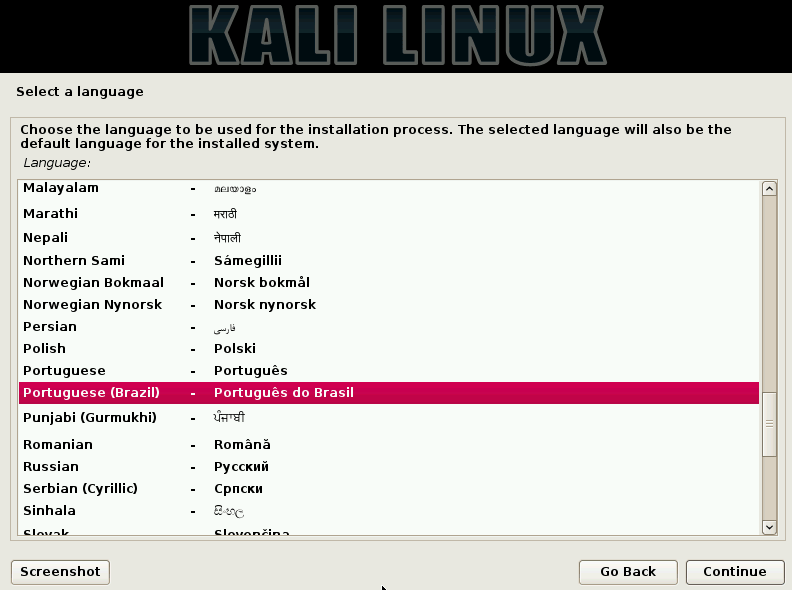
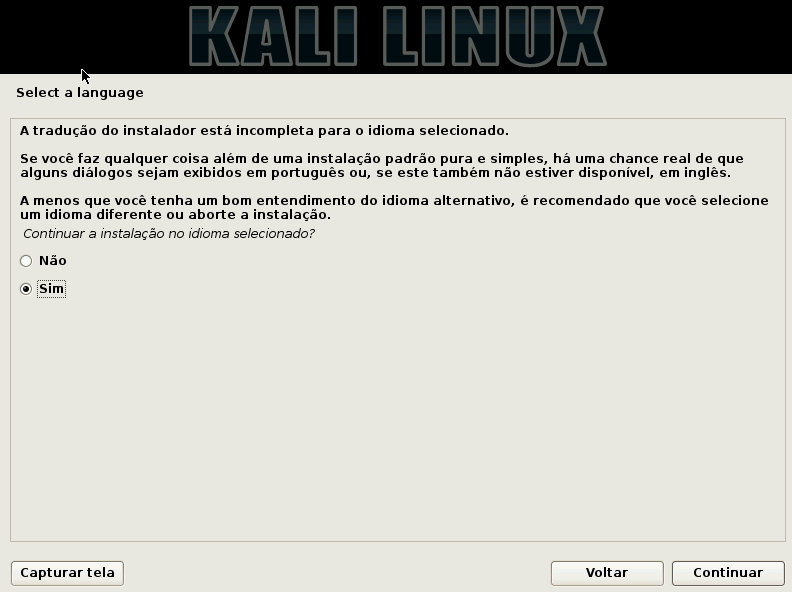
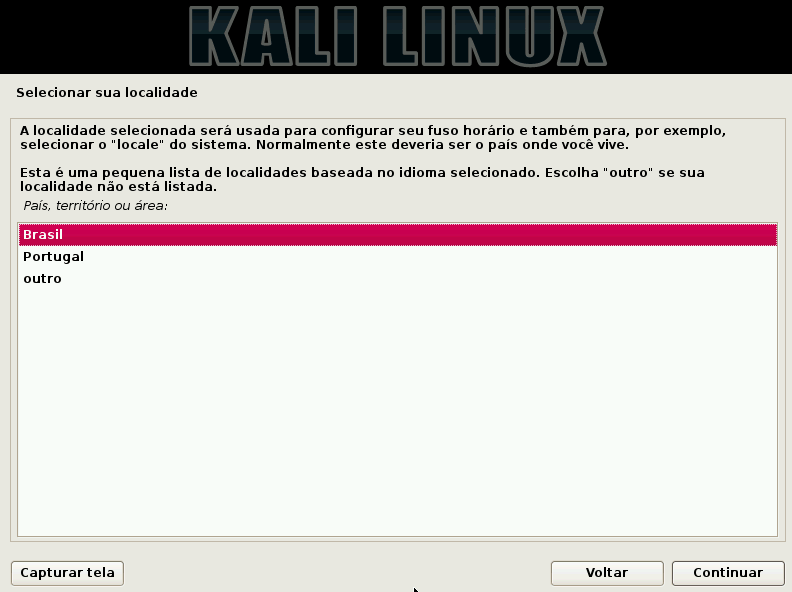
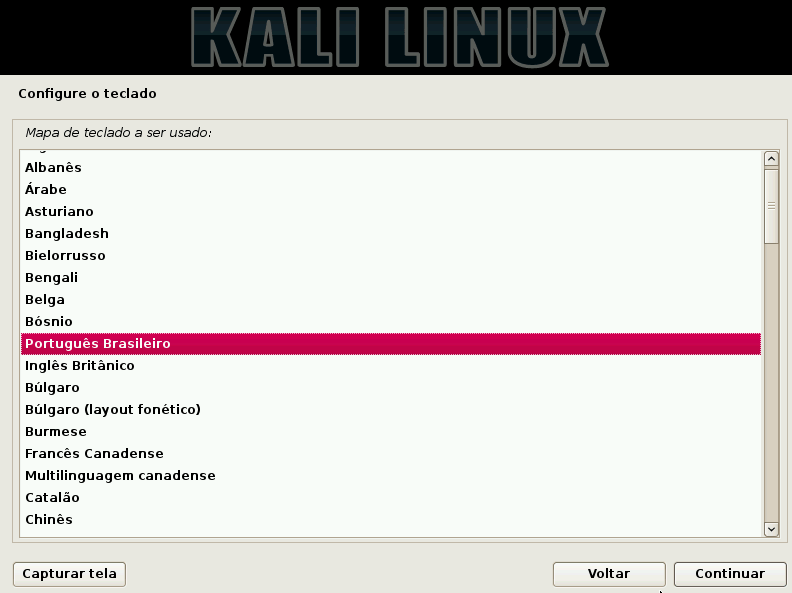
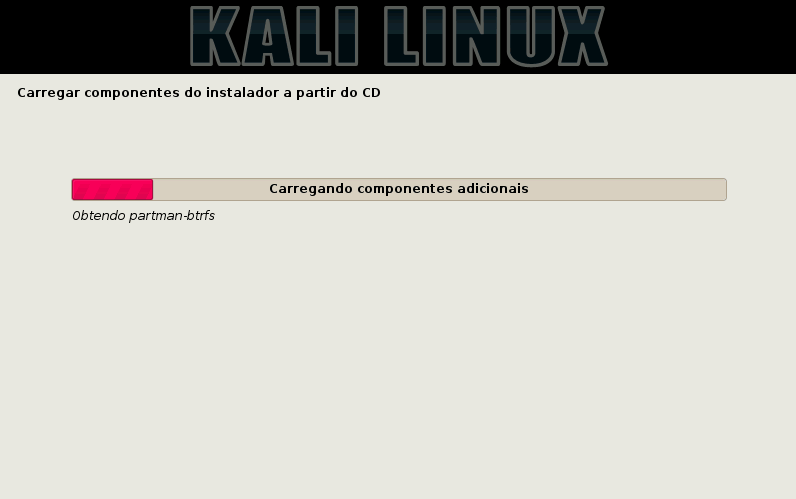
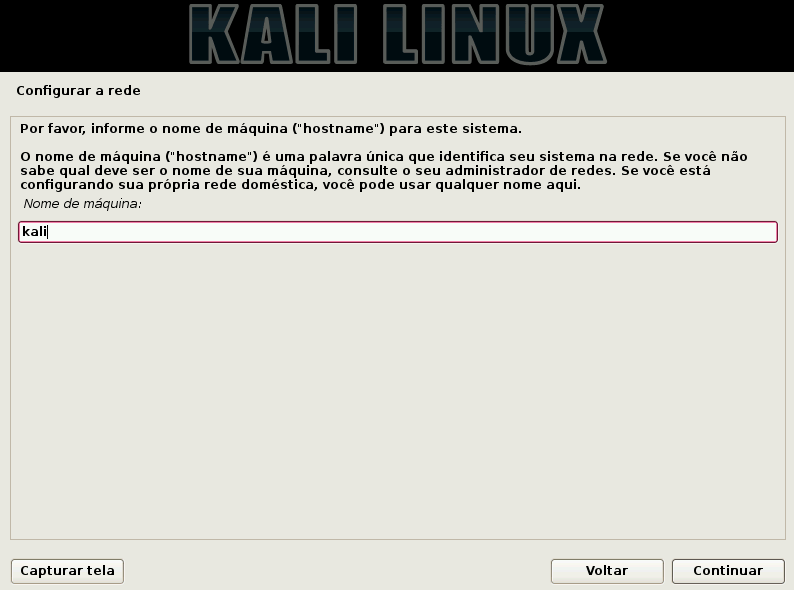
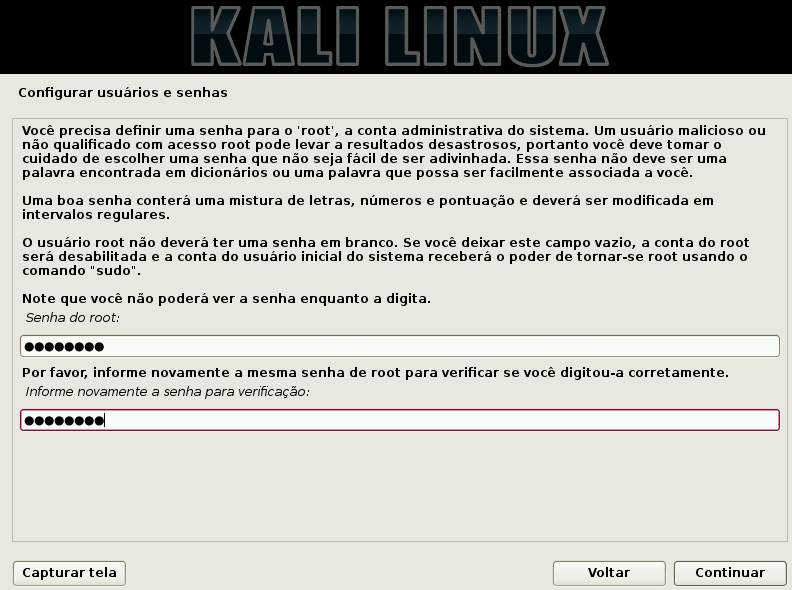
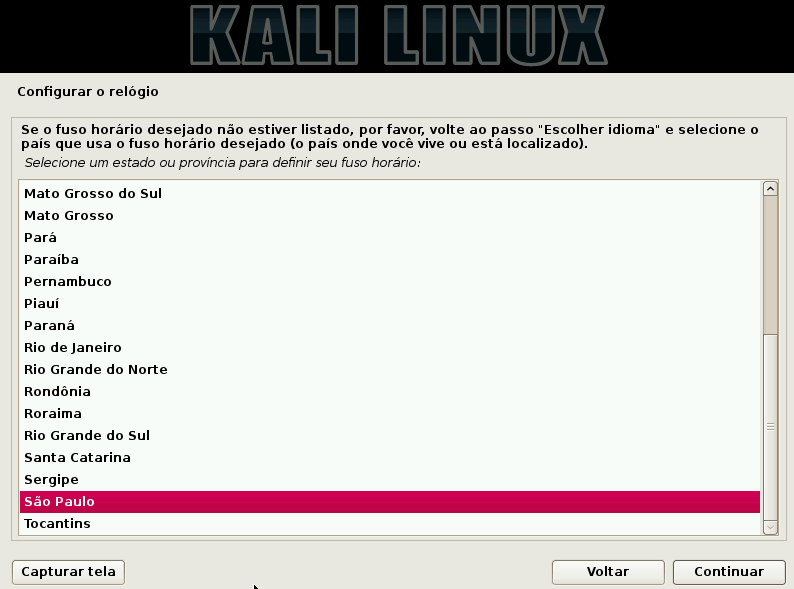
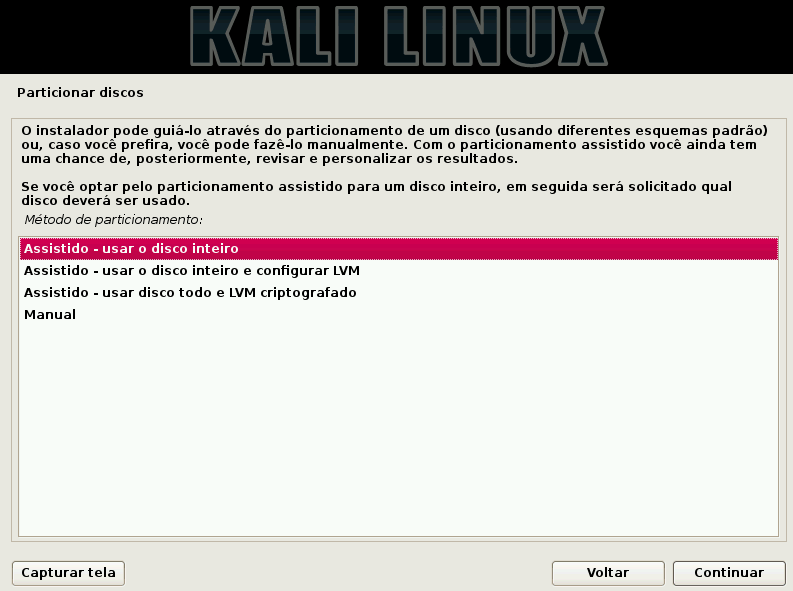
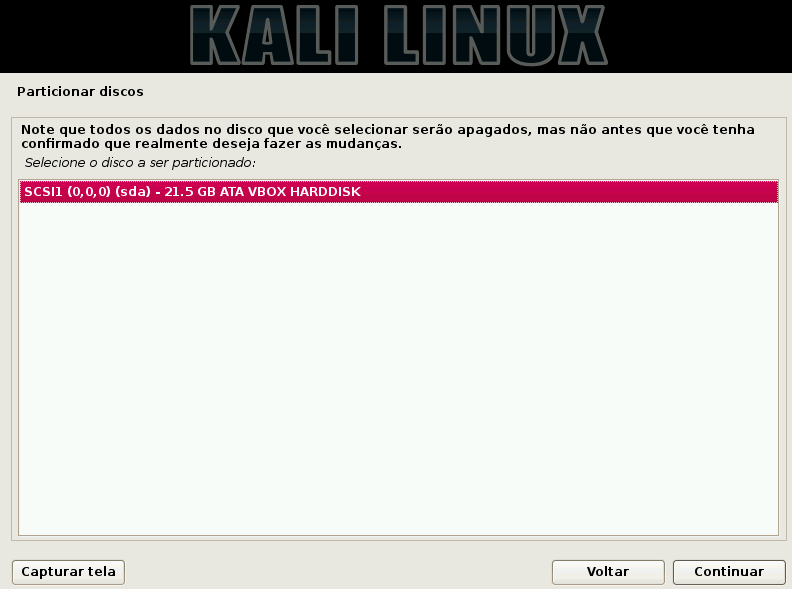
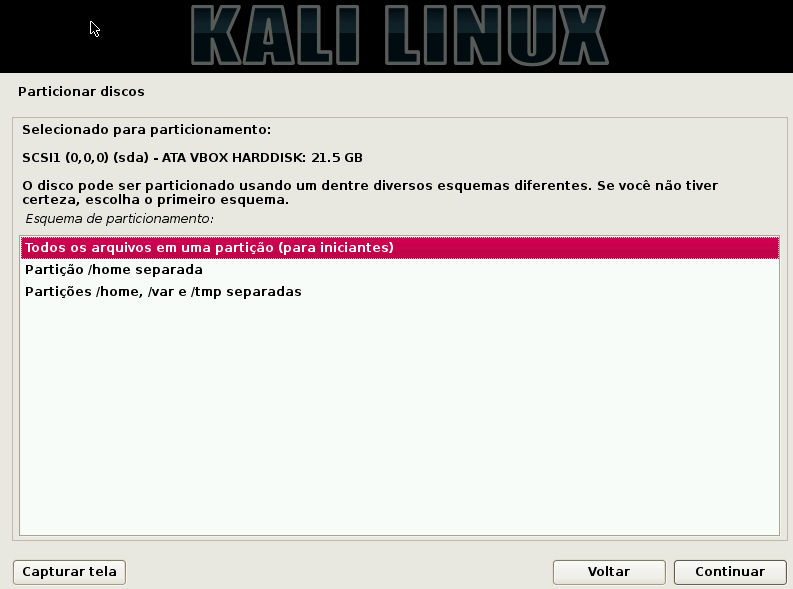
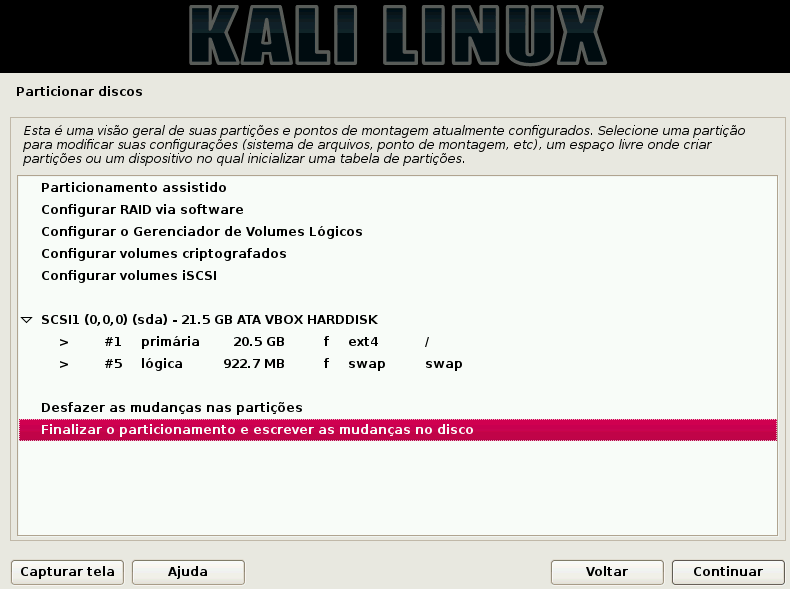
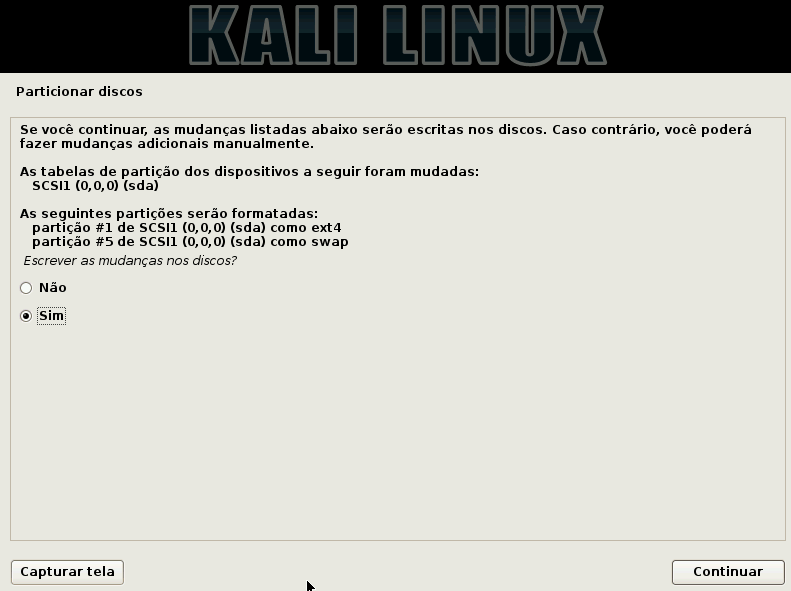
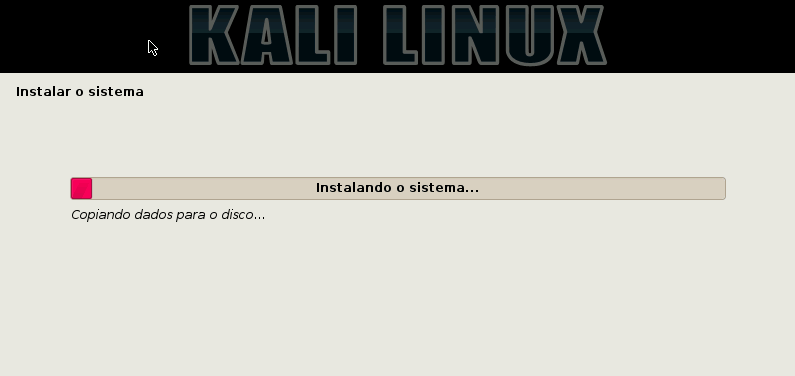
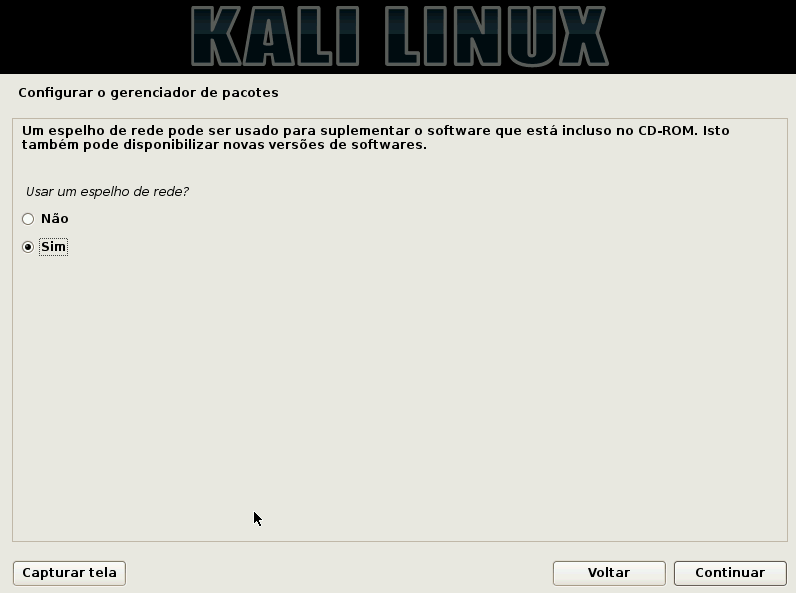
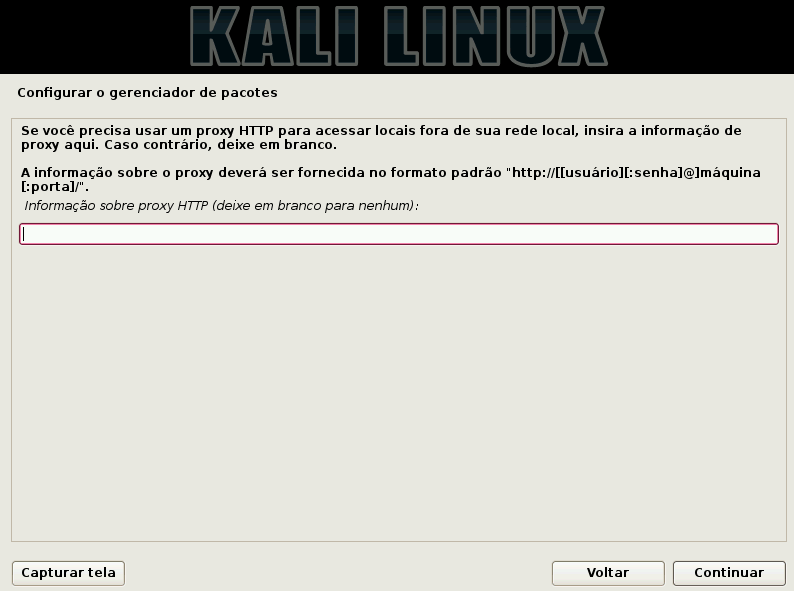
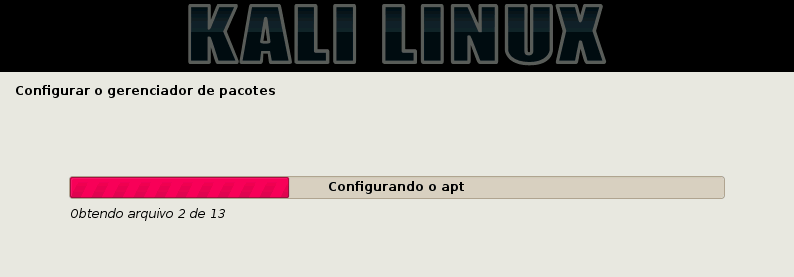
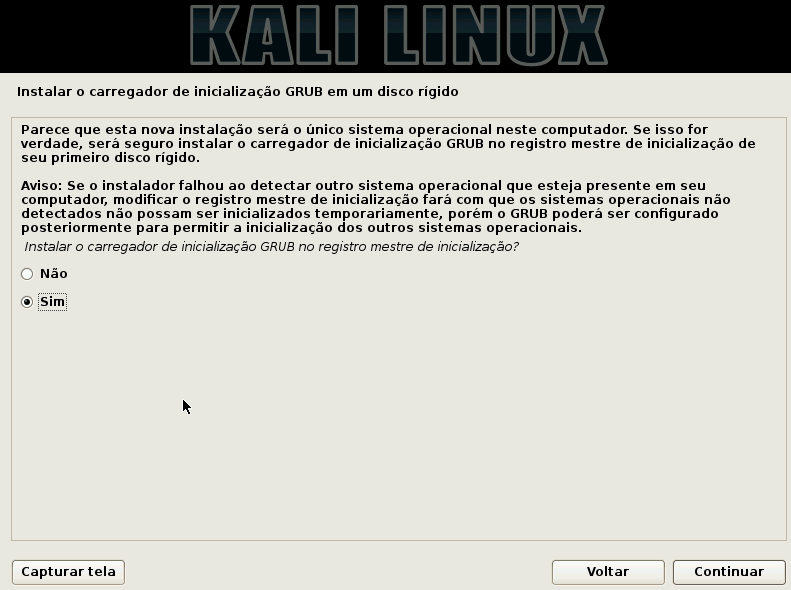
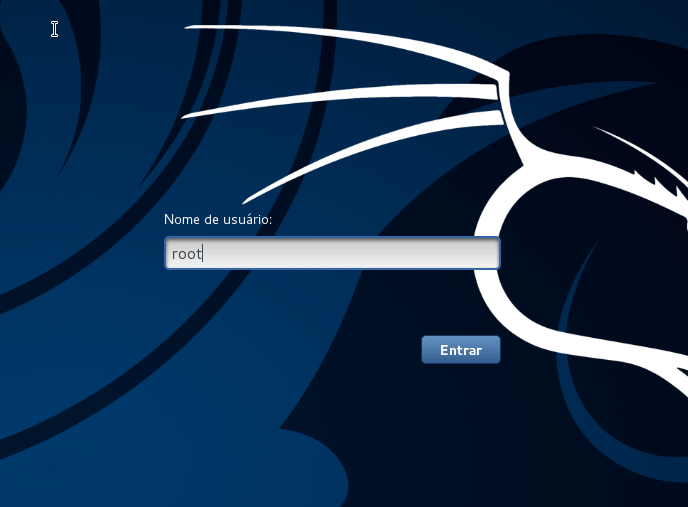
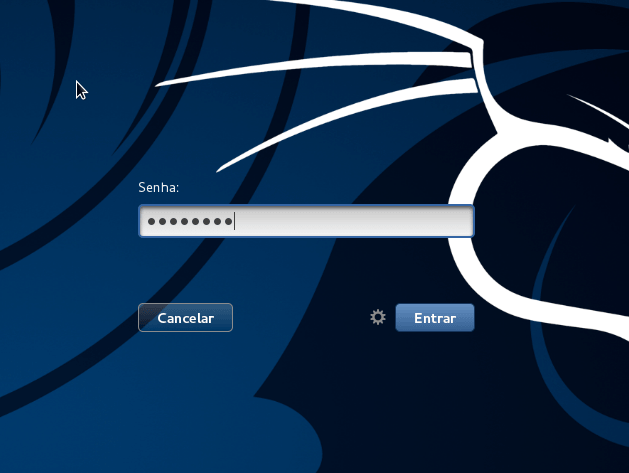
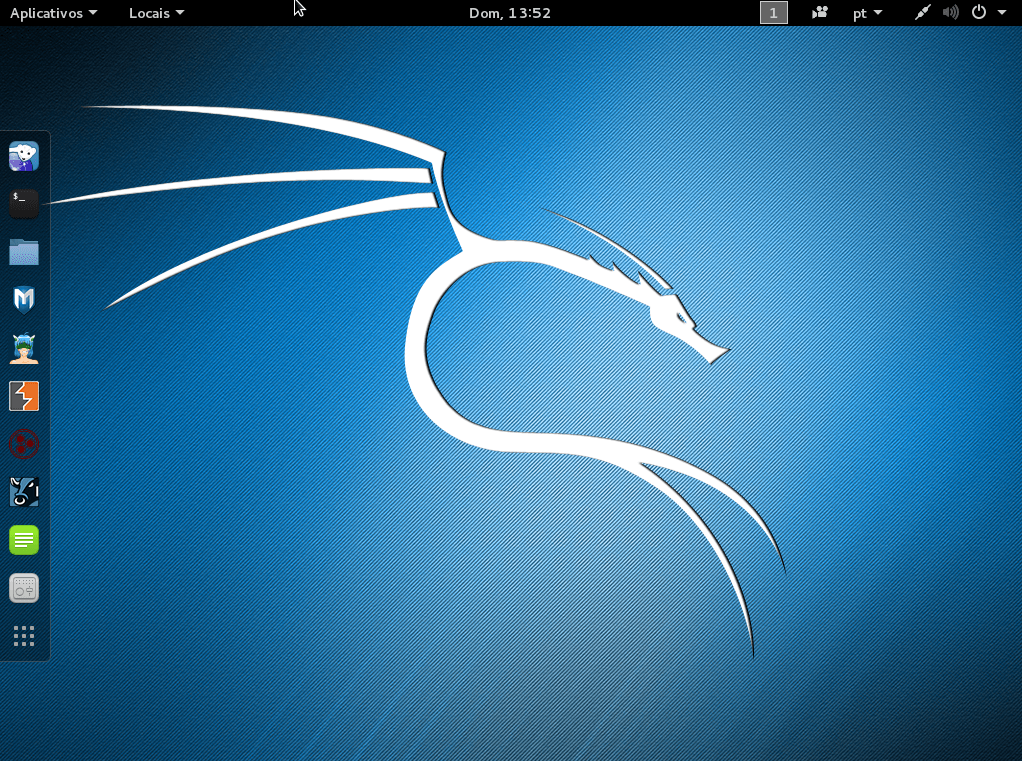
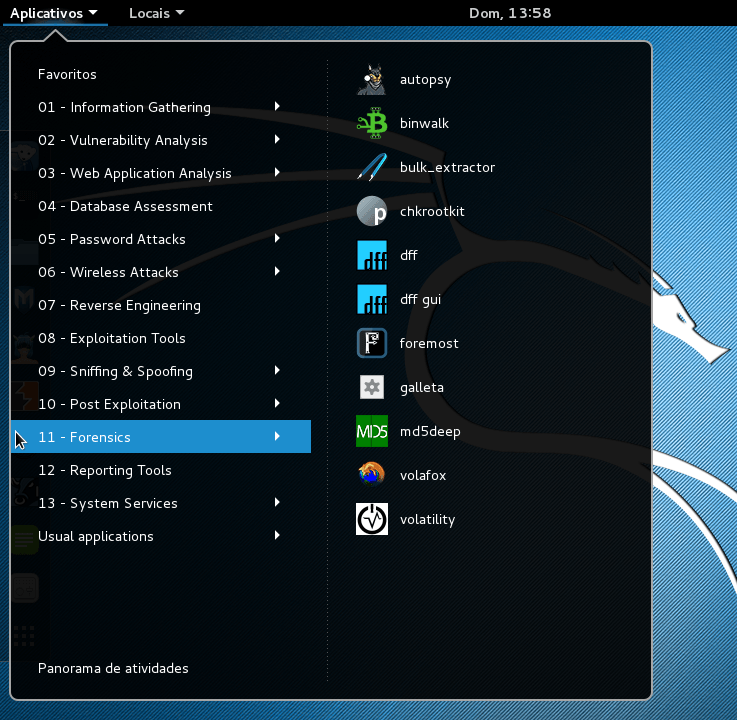

[Introdução]Lógica de Programação com Java
em JAVA
Postado
Boa tarde, meu nome é Erik e sou formado em Ciências da Computação e atualmente finalizando Análise e Dev. De Sistemas.
Trabalho com Java EE em uma empresa de ‘softwares’ para farmácias…
Hoje decidi depois de muitos anos sem trazer um conteúdo na área de desenvolvimento da (WC) trazer uma breve introdução em Java para iniciantes. Se for do interesse de vocês eu vou trazendo novos tópicos para ajudar a todos.
Algoritmo, Automação, Programa de Computador
Algoritmo:
Sequência finita de instruções para se resolver um problema.
* aplica-se a diversas áreas de conhecimento
Exemplo:
Problema: lavar roupa suja
Algoritmo:
Automação:
Consiste em utilizar máquina(s) para executar o procedimento desejado de forma automática ou semiautomática.
Algoritmo:
Mas Erik... o que algoritmo e automação tem a ver com programação de computadores?
Computador
Programa ~ Algoritmo
Programas de computador são algoritmos executados pelo computador (em linhas gerais).
Conclusão: o computador é uma máquina que automatiza a execução de algoritmos.
Qualquer algoritmo? Não. Apenas algoritmos computacionais: - Processamento de dados - Cálculos
Resumo
O que é preciso para se fazer um programa de computador?
Vamos precisar de:
Linguagem de programação
É um conjunto de regras léxicas (ortografia) e sintáticas (gramática) para se escrever programas.
Léxica
Diz respeito à correção das palavras "isoladas" (ortografia). Exemplo (Português): cachorro caxorro Linguagem de programação: main maim
Sintática
Diz respeito à correção das sentenças (gramática).
Exemplo (Português):
O cachorro está com fome. (Certo)
A cachorro está com fome. (Errado)
Linguagem de programação:
x = 2 + y; (Certo)
x = + 2 y; (Errado)
Linguagem de programação
Exemplos de linguagens de programação: C, Pascal, C++, Java, C#, Python, Ruby, PHP, JavaScript
Exemplo de um programa:
Suponha um programa que solicita do usuário dois números e depois mostra a média aritmética deles:
Solução em linguagem Java
RESUMÃO
Espero que gostem dessa introdução básica a programação, algo bem superficial.
No próximo post eu trago mais sobre IDE e como instalar elas, um forte abraço a todos e bom aprendizado :D